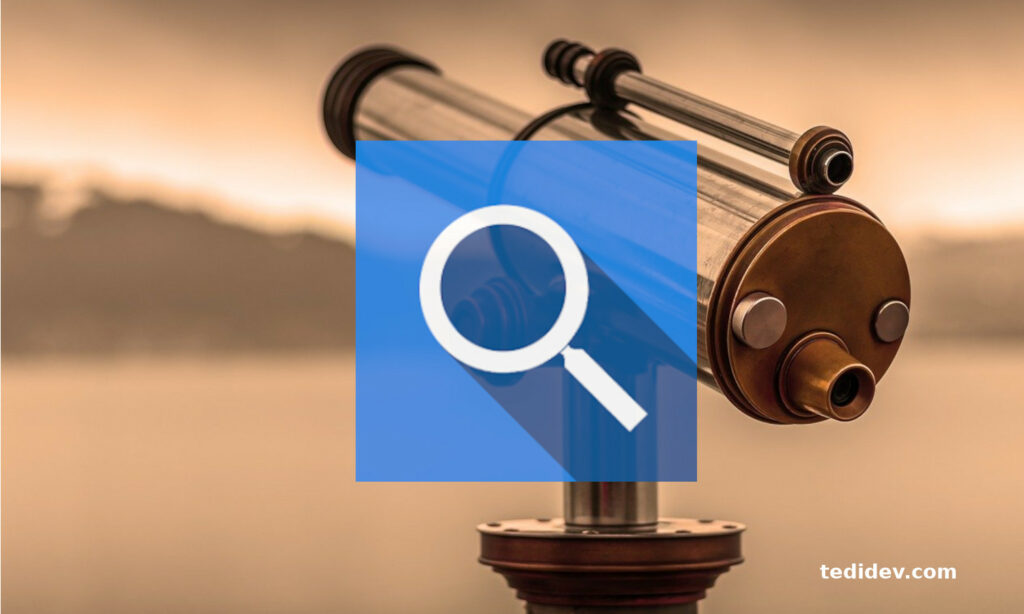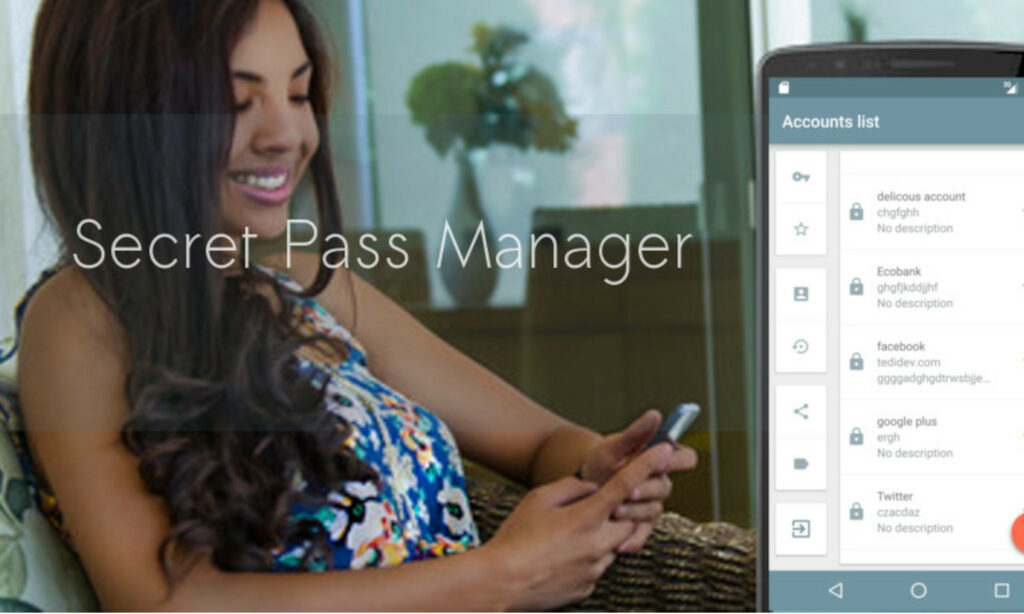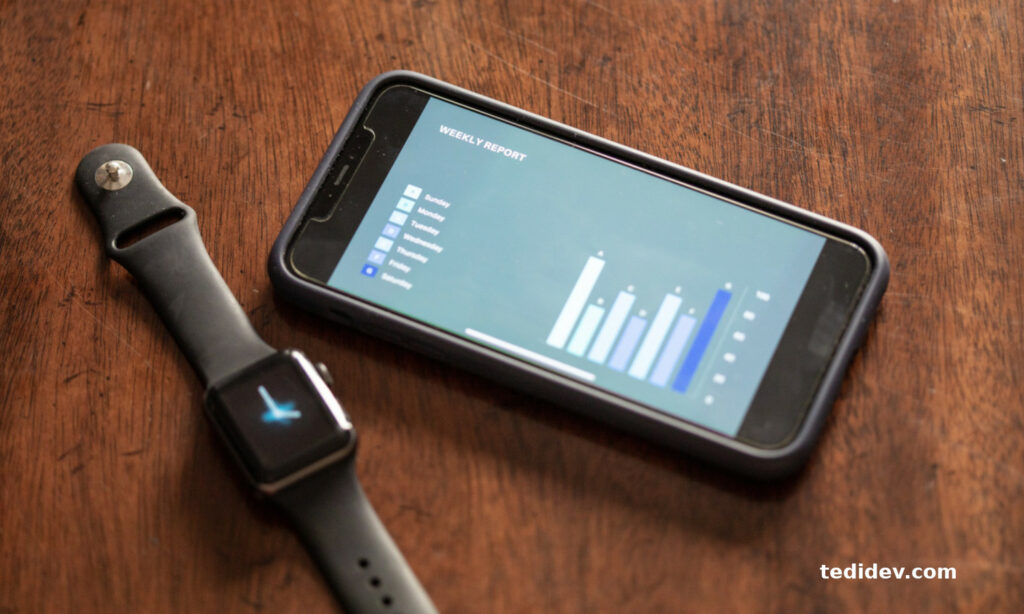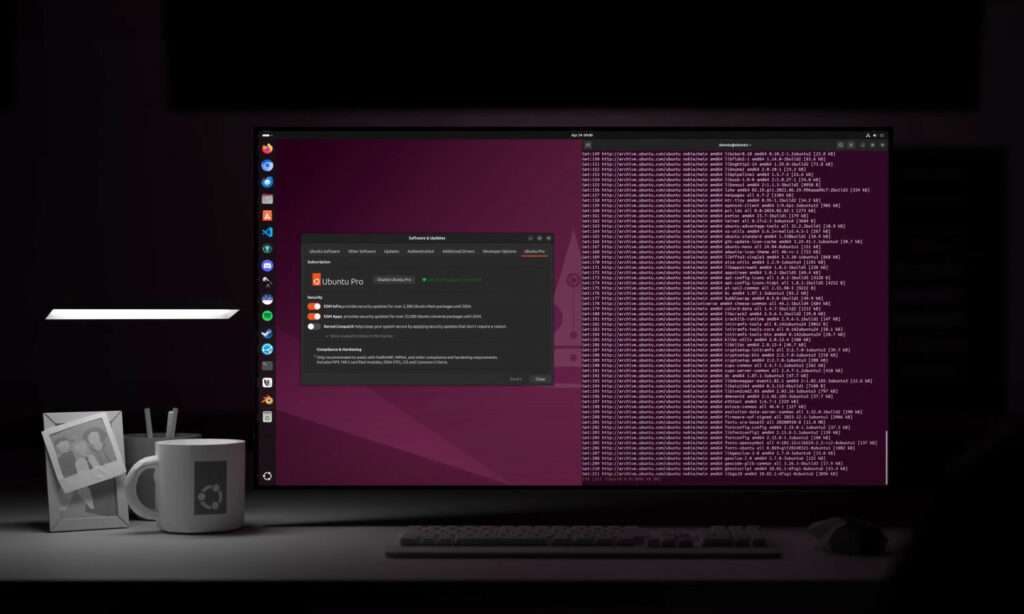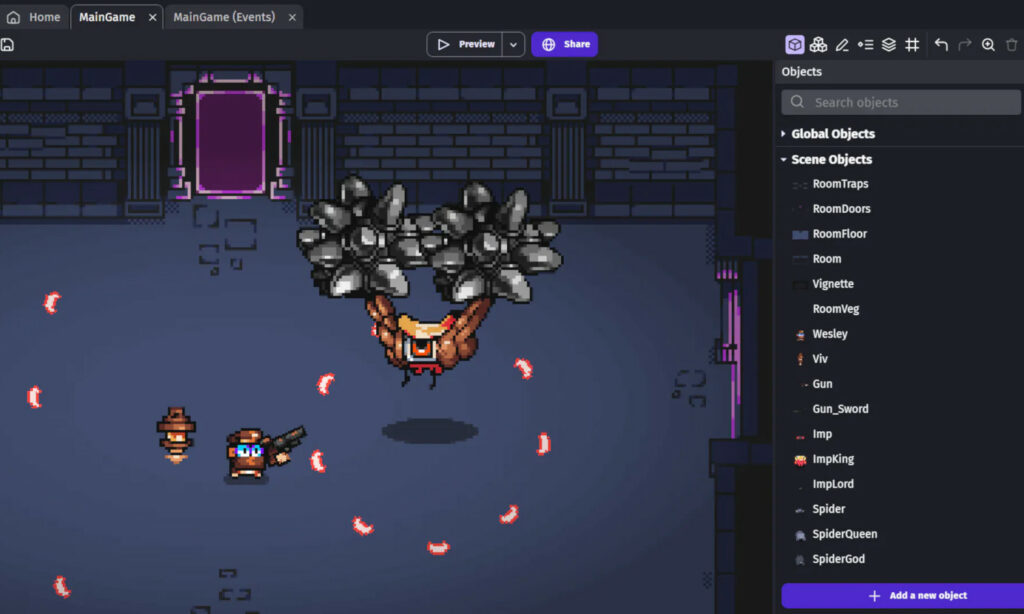Votre souris sans fil ne marche pas du jour au lendemain ? Suivez ces 4 méthodes simple pour résoudre ce problème.
La souris est devenu un outil incontournable pour manipuler un ordinateur portable et les desktops.
Depuis sa création il existe aujourd’hui de nombreux types de souris dont le sans fil. Les souris sans fil permettent plus de liberté de mouvement que ses paires avec fil.
Malheureusement, certaines cessent de fonctionner après un certains nombre d’utilisations.
Si le premier réflexe est de la remplacer par une autre, nous vous recommandons de s’assurer que ce petit appareil soit bel et bien inutilisable avant de procéder.
Dans cet article, nous vous proposons 4 solutions simple à suivre pour réparer votre souris sans fil qui ne marche plus.
En résumé
Pour tout mettre dans le même bateau voici ce qu’il faut faire que ta souris sans fil fonctionne désormais :
1- Vérifiez les périphériques matériels et les connexions sans fil
2- Pilotes de port USB obsolètes
3- Désinstaller et réinstaller le pilote adéquat
4- Réinitialisez votre souris sans fil
5- Que faire si la réinitialisation ne fonctionne pas correctement
La solution à vos soucis de souris : 4 astuces simples à essayer dès maintenant !
Pour résoudre ce problème il est inutile de stresser.
Dans cet article nous allons vous proposer 4 solutions simple pour le corriger.
Vous n’aurez peut-être pas besoin de finir toutes les solutions pour trouver satisfaction. Pour mieux appréhender cette section tester une solution à la fois jusqu’à ce que vous obtenez le bon résultat.
Voici 4 solutions à suivre pour le résoudre.
1- Vérifiez les périphériques matériels et les connexions sans fil
a) Connectez le récepteur de votre souris à un autre port USB. Si cela est envisageable, essayez le port USB à l’arrière du PC, car ils ont généralement plus d’énergie.
b) Remplacez la pile de la souris.
c) Rétablissez votre connexion sans fil. Laissez votre framework en cours d’exécution. À ce stade, débranchez votre récepteur de souris sans fil USB pendant environ 10 secondes puis rebranchez le collecteur sans fil USB.
d) Essayez sur un autre PC. Si un problème similaire se produit , votre souris peut être endommagée. Tout bien considéré, vous devez contacter le site producteur de votre souris pour des recommandations et des solutions supplémentaires.
Remarque:
• Vous pouvez utiliser le clavier de votre ordinateur pour naviguer avec le curseur dans Windows ou associer une autre souris qui peut faire le travail pour accéder à la zone de Windows décrite sur cette page.
• Si un nouveau périphérique a été installé récemment sur le PC, supprimez-le pour vérifier que le nouveau pilote ne provoque pas de conflit avec votre souris existante.
2- Pilotes de port USB obsolètes
Les fabricants de cartes mères et de PC mettent à jour occasionnellement les pilotes de périphériques, y compris les pilotes de port USB.
Les problèmes de reconnaissance de votre souris sans fil peuvent être dus à des pilotes de port USB obsolètes.
Les pilotes de port USB mis à jour peuvent résoudre ces problèmes.
Consultez régulièrement le site du constructeur de votre souris et de votre ordinateur pour vérifier s’il ya de nouvelles mises à jour de pilotes pour port USB et de la souris.
Chaque fois que vous remarquez de nouvelles version de vos pilotes téléchargez et installez . Redémarrez votre PC et testez la souris pour vérifier si le problème est résolu.
Vous pouvez aussi trouver les pilotes sur le site drivereasy.com
3- Désinstaller et réinstaller le pilote adéquat
Les pilotes de port USB peuvent être corrompus, empêchant la souris sans fil de fonctionner. Suivez les étapes ci-dessous pour réinstaller les pilotes du port USB.
I. Ouvrez le Gestionnaire de périphériques.
ii. À l’aide des touches de tabulation et de direction, affichez la section Régulateurs de bus série universel dans le Gestionnaire de périphériques.
iii. Appuyez sur la touche fléchée droite pour étendre les appareils sous les régulateurs Universal Serial Bus.
iv. Utilisez les touches fléchées pour afficher une section USB Root Hub et appuyez sur Entrée pour ouvrir la fenêtre des propriétés.
v. Dans la fenêtre des propriétés, à l’aide de l’onglet et des touches fléchées, accédez à l’onglet Pilote dans le gestionnaire de périphériques.
vi. Dans l’onglet Pilote, utilisez la touche Tab pour choisir le bouton Désinstaller le périphérique, puis appuyez sur Entrée.
vii. Dans la fenêtre Désinstaller le périphérique, utilisez la touche Tab pour afficher le bouton Désinstaller le périphérique et appuyez sur Entrée.
viii. Pour chaque section Périphérique composite USB ou concentrateur racine USB dans le Gestionnaire de périphériques, répétez les étapes iv à vii ci-dessus.
ix. Après avoir désinstallé chaque périphérique de port USB, redémarrez le système d’exploitation et votre PC.
X. À ce stade, lorsque Windows se charge, il doit identifier les périphériques de port USB de votre PC et les réinstaller, y compris les pilotes.
4- Réinitialisez votre souris sans fil
Si vous disposez d’une souris PC sans fil, les moyens de réinitialisation varieront quelque peu par rapport à la réinitialisation d’une souris PC filaire.
Pour réinitialiser une souris sans fil:
• Tout d’abord, éteignez votre souris sans fil.
• Maintenez les boutons gauche et droit de la souris enfoncés pendant quelques secondes.
• Tout en maintenant les boutons de la souris enfoncés, allumez la souris.
• Après environ 5 secondes, déchargez les boutons. Vous verrez un flash LED s’il est complètement réinitialisé.
5- Que faire si votre souris sans fil ne marche pas malgré sa réinitialisation
Si la réinitialisation de votre souris ne résout pas le problème, contactez le support client du constructeur pour obtenir une aide supplémentaire.
Pour vous assurer que de vous faire bien aidé aussi rapidement et précisément que possible, essayez d’incorporer les données suivantes lors de la création d’un ticket:
• Le modèle particulier de votre souris.
• Le numéro de référence de votre souris (commence par CH-et se trouve sur l’étiquette de lien d’une souris filaire et sous une souris sans fil)
• Une photo de l’autocollant afin que nous puissions confirmer votre numéro de pièce.
Cet article était-il accommodant? Commentez ci-dessous si cet article vous a été utile!
Auteur
Cet article est écrit par Merhan Sohal de www.pickmouse.com .
Récents
- The Fable – ne passez pas à côté de cette pépite.
- Arifureta : y’ aura t’il une saison 4 ?
- The Eminence in Shadow : Lost Echoes est officiellement en production
- Go, Go, Loser Ranger : un anime terriblement sous côté.
- Mushoku Tensei saison 3 – date de sortie , production et actus ?
- Les 10 meilleurs jeux de guerre sur pc
Si vous avez aimé ce post , n’hésitez pas à vous abonner à notre Newsletter pour avoir plus de contenus exclusifs et surtout profiter des bons plans.
Restons en contact !